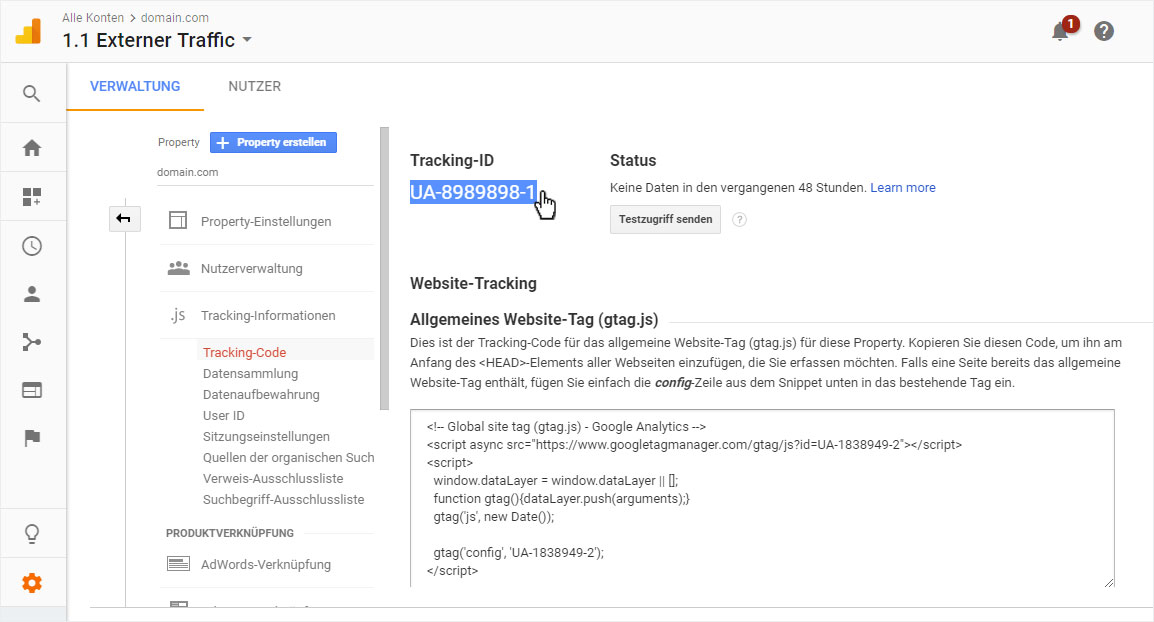Google Analytics ID einfügen
Sie können jederzeit Ihre Google Analytics Tracking-ID bzw. das Tracking-Script hinterlegen.
Nachdem Sie sich in den «Designer eingeloggt» haben, gehen Sie wie folgt vor:
1. Navigieren
Klicken Sie links auf den Menüpunkt «Seite» und wählen Sie anschliessend «Seiteneinstellungen».
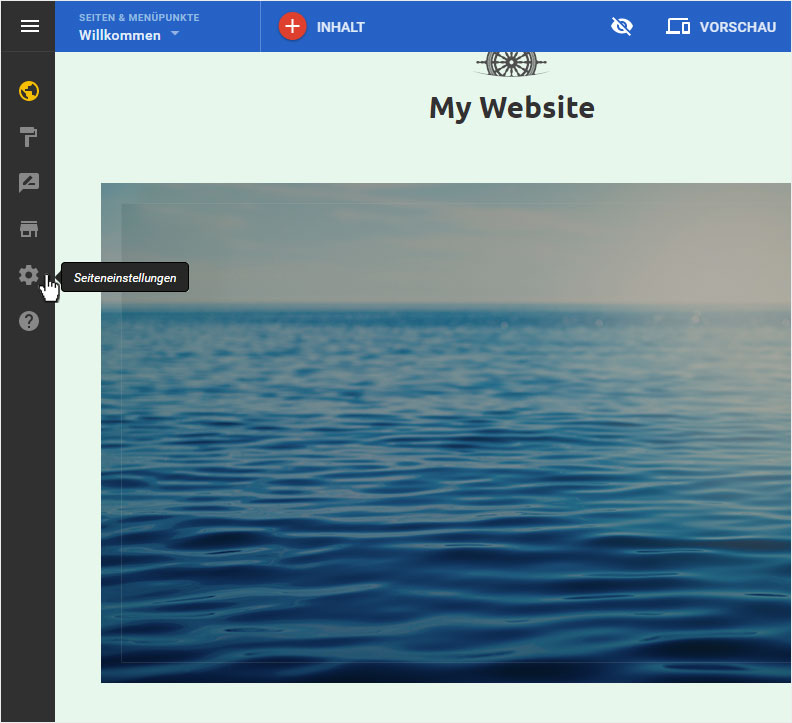
Ihnen wird nun die «Webseitenstatus»-Übersichtsseite des Bereichs «Seiteneinstellungen» angezeigt. Klicken Sie im Menü links auf «Google Analytics».
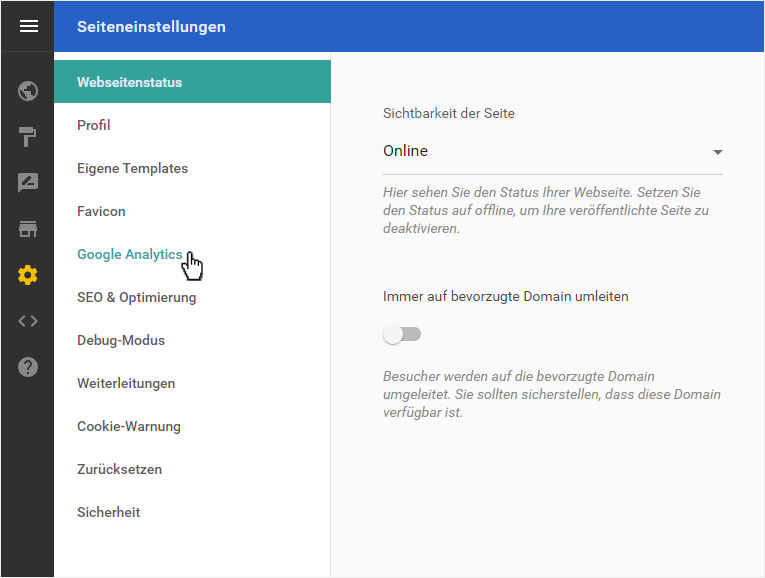
2. Übersicht Google Analytics
Ihnen wird nun die Übersichtsseite angezeigt. Sie können einerseits die «Tracking-ID» oder aber das «Tracking-Skript» hinterlegen.
Sichern Sie die Daten durch Klick auf «Speichern».
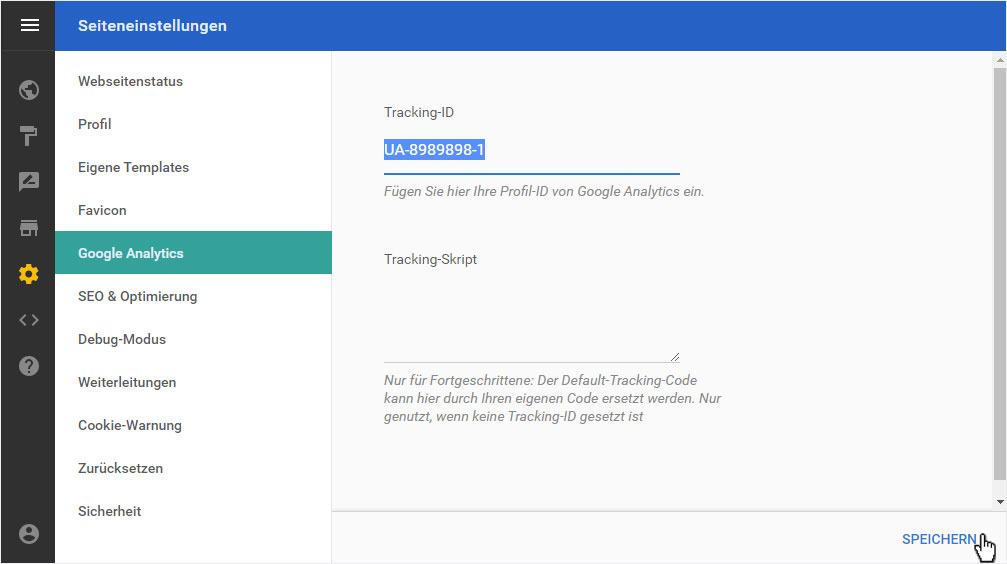
3. Tracking-ID finden
Loggen Sie sich in Ihr Google Analytics Konto ein. Wählen Sie «Verwalten» und anschliessend «Tracking-Information».
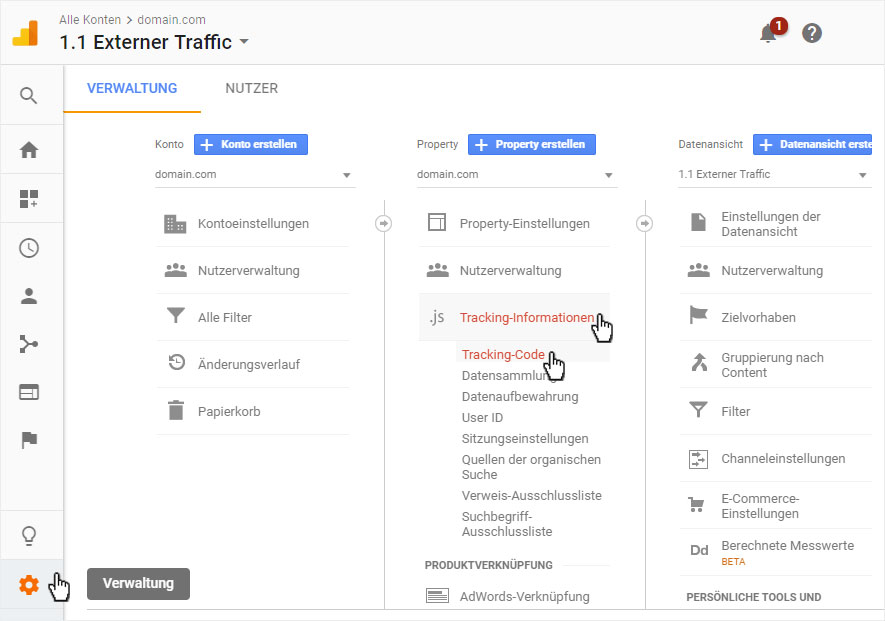
Anschliessend klicken Sie auf «Tracking-Code». Auf dieser Seite steht oben gross die «Tracking-ID». Kopieren Sie diese und fügen Sie diese wie in Punkt 2 erklärt ein.